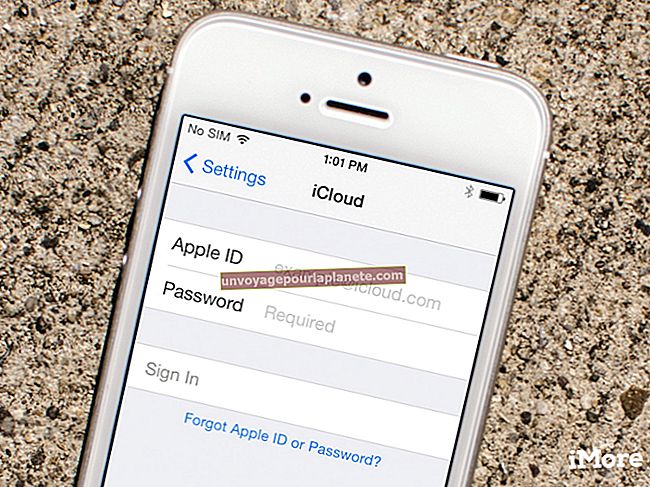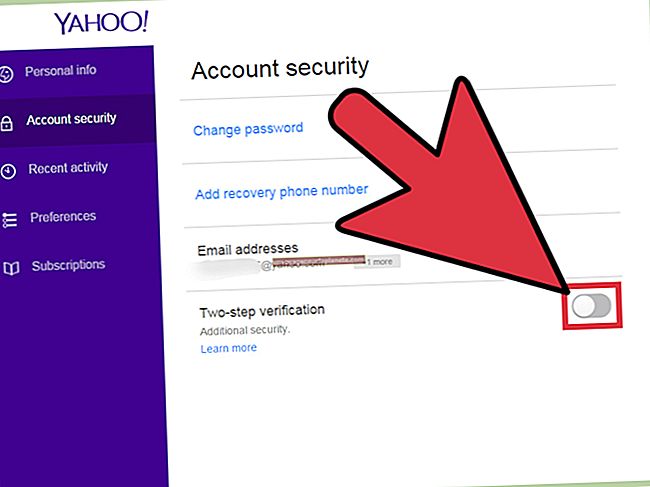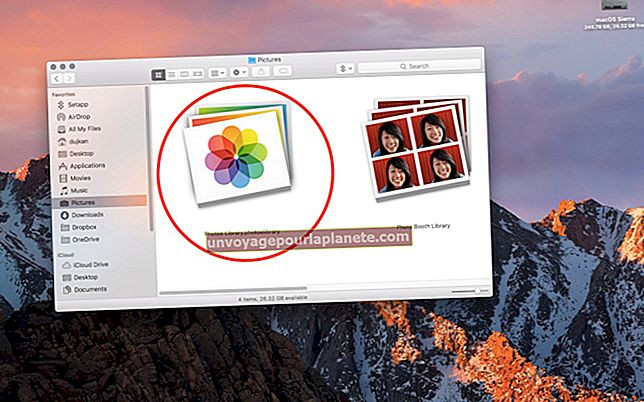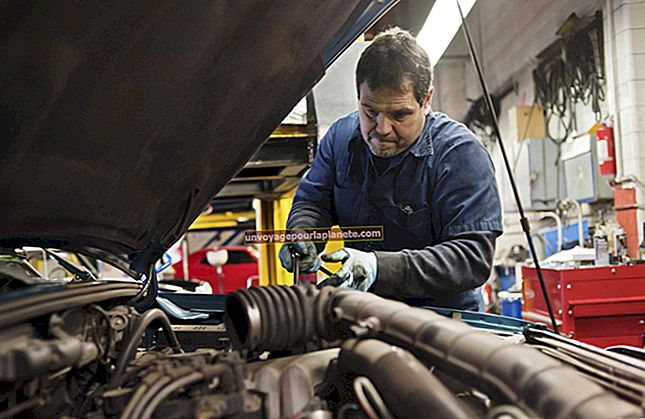Como Desproteger Áreas Específicas no Excel
Proteger sua planilha do Excel evita que outras pessoas façam alterações nos dados originais. Se quiser permitir que outras pessoas adicionem ou alterem dados apenas em certas partes da planilha, você pode desproteger intervalos específicos de células. Você também pode exigir que outros usuários insiram uma senha antes de editar essas áreas ou pode limitar a edição a determinados usuários. O Excel permite que você faça essas alterações usando os comandos da faixa de opções ou os atalhos do mouse.
Comandos da faixa de opções
1
Selecione a guia "Revisão".
2
Clique em "Desproteger Planilha" se a planilha já estiver protegida.
3
Clique em "Permitir que os usuários editem intervalos".
4
Clique no botão "Novo" na caixa de diálogo para criar um novo intervalo editável.
5
Clique dentro do campo "Refere-se a células" e arraste o cursor sobre o intervalo de células na planilha que deseja tornar editável. Para desbloquear várias áreas de uma vez, mantenha pressionada a tecla "Control" enquanto seleciona as células adicionais. Os intervalos de células selecionados aparecem automaticamente no campo "Refere-se a células".
6
Digite uma senha no campo "Senha de intervalo" se desejar solicitar acesso por senha ou clique no botão "Permissões" para especificar quais usuários podem editar os campos. Clique em "OK" quando terminar.
7
Clique no botão “Proteger planilha” para reativar a proteção e, em seguida, clique em “OK”.
Atalhos do mouse
1
Desproteja toda a planilha se ela já estiver protegida. Clique com o botão direito na guia da planilha na parte inferior da tela e selecione “Desproteger Planilha”.
2
Realce uma área da planilha que você deseja desproteger. Para destacar várias áreas ao mesmo tempo, mantenha pressionada a tecla "Control" enquanto seleciona as células adicionais.
3
Clique com o botão direito em uma das áreas destacadas e selecione “Formatar células”. Selecione a guia "Proteção" e, em seguida, desmarque a caixa "Bloqueado". Clique OK."
4
Clique com o botão direito na guia da planilha na parte inferior da tela, selecione “Proteger planilha” e clique em “OK”. A planilha inteira agora está protegida, exceto as áreas que você desbloqueou na etapa anterior.